Caminho
SIGAA > Módulos > Portal do Discente > Ensino > Matrícula On-Line > Realizar Matrícula
Passo a Passo
1. Logar no sistema e acessar o Portal do Discente Stricto Sensu;
2. Acessar a funcionalidade;
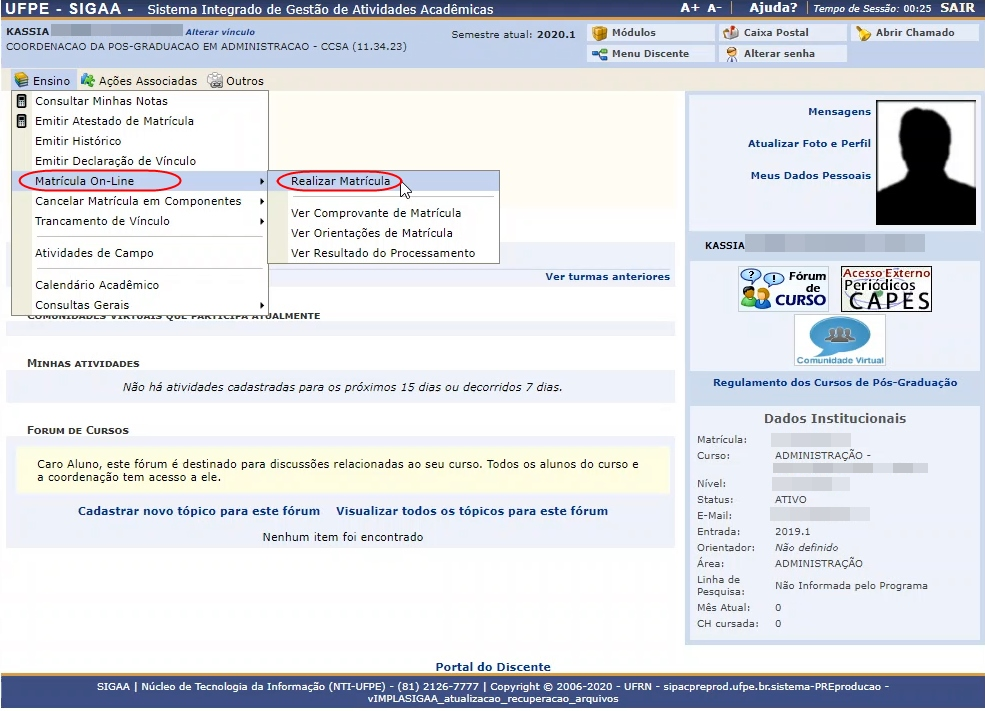
3. Em Opções de Matrícula, clicar em Disciplinas;
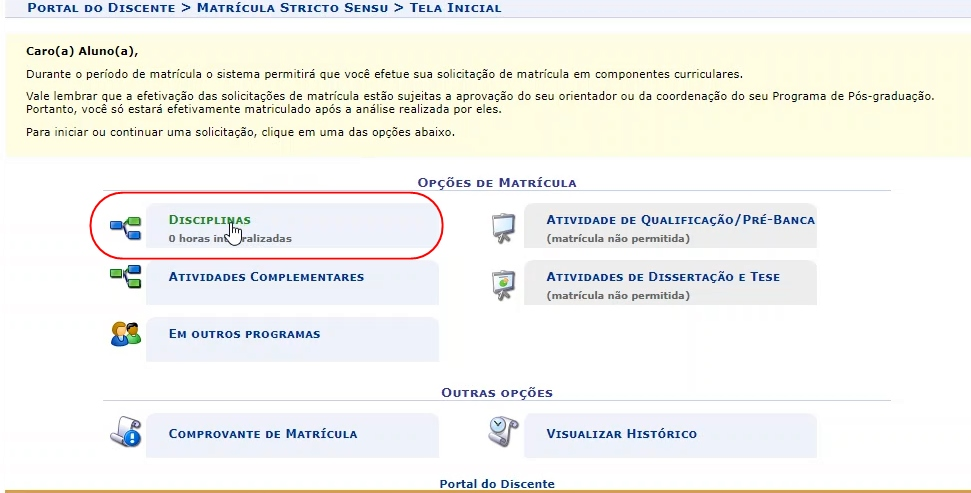
4. Será exibida uma lista com as turmas ofertadas. O discente pode visualizar informações sobre a Turma selecionada clicando no ícone em forma de lupa ou visualizar detalhes sobre o componente escolhido clicando em cima do nome do componente. O discente irá escolher as turmas que deseja se matricular e clicar no botão Adicionar Turmas. Caso o sistema detecte choque de horários nas turmas selecionadas será exibida uma mensagem de erro.
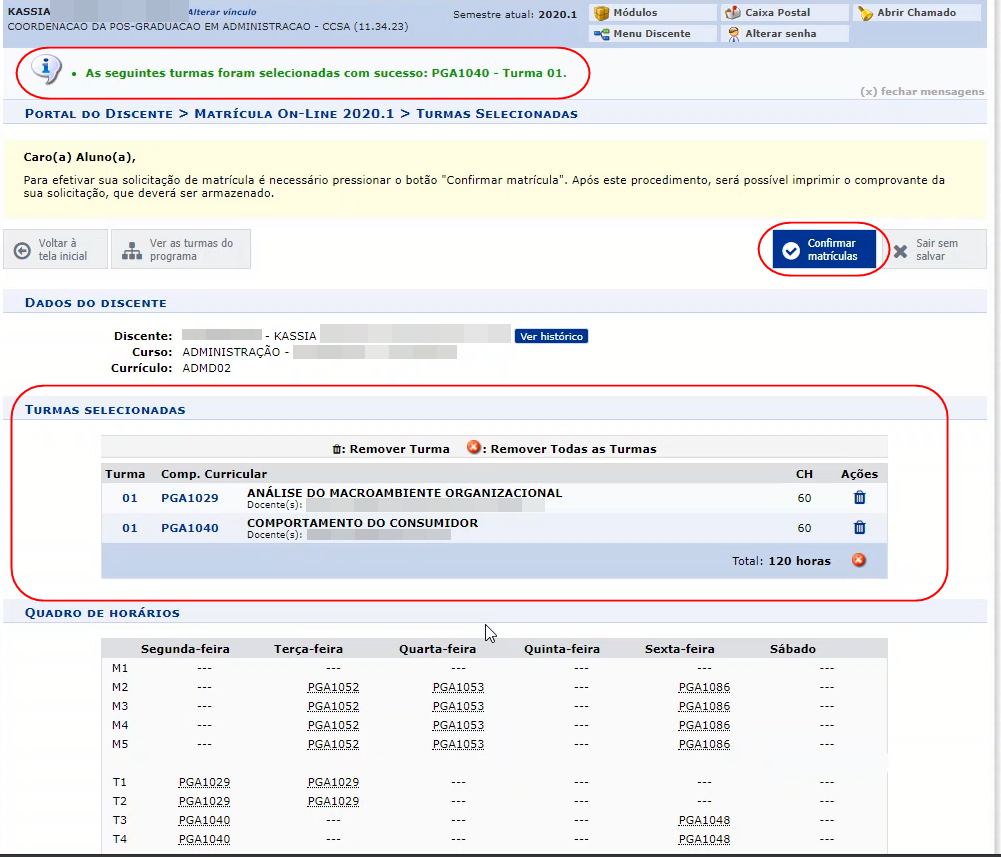
6. O discente ainda pode gerar o comprovante de matrícula clicando no botão Imprimir Comprovante;
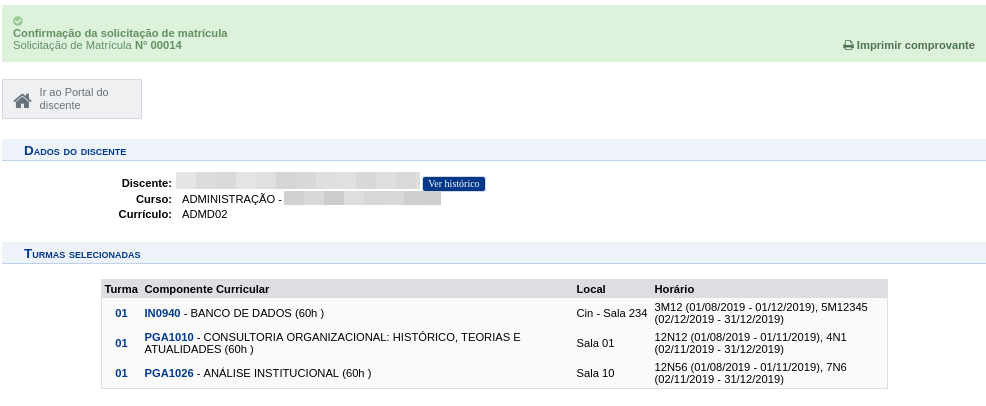
7. O discente pode acompanhar as solicitações de matrícula acessando:
* Matrícula On-Line → Ver Orientações de Matrícula
ou
* Matrícula On-Line → Ver Resultado do Processamento.
Observações
Ao adicionar turmas, o sistema irá verificar a ocorrência de choque de horários. Dado que o aluno não pode cursar dois ou mais componentes curriculares em mesmo dia e horários.
Mais informações em:
https://manuaisdesistemas.ufpe.br/index.php/Matr%C3%ADcula_Regular_pelo_Discente
5. Após selecionar as turmas será exibida uma tela com o quadro de horários das turmas selecionadas. Para finalizar é só clicar no botão Confirmar Matrículas;
|